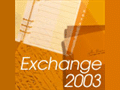第4回 Exchange Server 2003の情報共有機能:基礎から学ぶExchange Server 2003運用管理(1/3 ページ)
Exchange Serverのパブリック・フォルダは、Outlookのメッセージや予定表、連絡先、仕事に加え、Officeアプリケーション・ファイルまでを社内で共有可能にする機能だ。
前回はExchange Server 2003(以下、特にバージョンを明記せず“Exchange Server”と表記した場合はExchange Server 2003を指すものとする)のインストール時に追加されるメニューとメールの送受信を行うための設定について説明した。今回はExchange Serverの情報共有機能であるパブリック・フォルダの利用方法について説明する。
パブリック・フォルダとは
パブリック・フォルダは、社内全体や特定の部門など、複数のユーザーで共有したい情報を格納するためのフォルダである。フォルダには、単純なメッセージから予定表、連絡先、仕事、WordやExcelといったMicrosoft Officeアプリケーションで作成されたファイルまで、さまざまな情報を格納できる。従って、全社連絡や部門内連絡を保存するための場所として利用したり、社内規定や各種申請書のテンプレート、ミーティングの議事録の保存場所、社内掲示板やヘルプデスク、技術情報の蓄積場所、顧客のメール・アドレスや電話番号、住所といった連絡先を共有するための場所として利用したりできる。
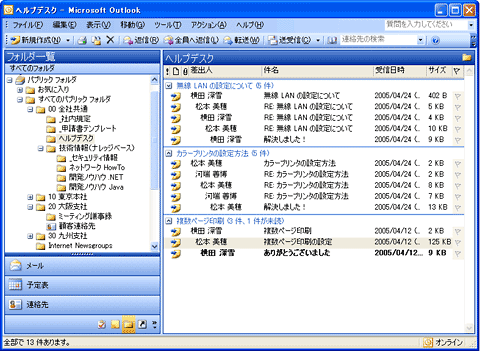
パブリック・フォルダによる情報共有
パブリック・フォルダは、複数のユーザーで共有したい情報を格納するためのフォルダである。Windowsのファイル・システムと同様にフォルダを階層化でき、関連する情報を分類して分かりやすく表示/管理できる。
パブリック・フォルダの作成
パブリック・フォルダの作成は、デフォルトではExchange Serverの管理者アカウント(Exchange Serverのインストールを実行したユーザー)とEnterprise Adminsグループ、Domain Adminsグループのメンバーのみが行える。これを確認/変更するには、システム・マネージャから次のように操作する。

パブリック・フォルダを作成する権限の確認/変更
パブリック・フォルダを作成する権限を確認/変更するにはシステム・マネージャから行う。
(1)[フォルダ]を展開し、[パブリック フォルダ]を右クリックして[プロパティ]をクリックする。
(2)[セキュリティ]タブで[追加]ボタンをクリックし、権限を付与したいユーザーを選択する。
(3)(2)で選択したユーザーの[Create top level public folder]権限の[許可]をチェックする。
実際のパブリック・フォルダの作成は、Exchange Server 2003の標準クライアントであるMicrosoft Outlook 2003(以下、Outlook)を使って次のように操作する。
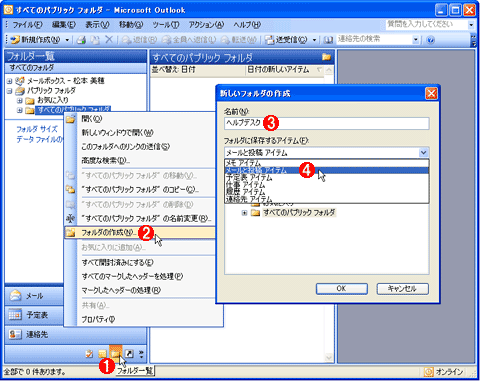
パブリック・フォルダの作成
パブリック・フォルダはOutlook 2003から作成できる。
(1)ナビゲーション・ウィンドウの最下部にある[フォルダ一覧]をクリックし、フォルダの一覧を表示する。
(2)[パブリック フォルダ]を展開し、[すべてのパブリック フォルダ]を右クリックして、[フォルダの作成]をクリックする。
(3)[名前]に作成したいパブリック・フォルダの名前を入力する。ここでは「ヘルプデスク」と入力した。
(4)[フォルダに保存するアイテム]では、パブリック・フォルダへ格納したいアイテムの種類を選択する。アイテムには、単純なメッセージ形式で保存するための[メールと投稿アイテム]、予定(スケジュール)を格納するための[予定表アイテム]、メール・アドレスや電話番号、住所などを格納するための[連絡先アイテム]などがある。なお、パブリック・フォルダの作成は、システム・マネージャからも行えるが、アイテムの種類を[メールと投稿アイテム]以外に変更することはできない。
Copyright© Digital Advantage Corp. All Rights Reserved.